Năm 2015, dưới sự hợp tác cùng MasterCard, tập đoàn Samsung chính thức phát hành thẻ Samsung Pay tại Hàn Quốc. Đây là dòng thẻ tín dụng vật lý được thiết kế riêng cho tín đồ của điện thoại Samsung với rất nhiều tiện ích thiết thực. Tuy nhiên, không phải phiên bản điện thoại của nước nào cũng dùng được ví điện tử này. Nếu bạn chưa biết cách dùng Samsung Pay trên máy Hàn thì hãy cùng Điện thoại Giá Kho theo dõi bài viết dưới đây để biết thêm chi tiết nhé.
Bạn đang đọc: Hướng dẫn cách dùng Samsung Pay trên máy Hàn cực dễ dàng
Tính năng thanh toán Samsung Pay là gì?
Samsung Pay là tính năng thanh toán “một chạm” độc quyền có mặt trên các thiết bị di động và các sản phẩm khác của tập đoàn Samsung. Ứng dụng này chính thức được ra mắt vào ngày 20/8/2015. Ban đầu, Samsung Pay chỉ dành cho những smartphone cao cấp, sau đó ứng dụng này nhanh chóng có mặt tại nhiều thị trường lớn và dần dần phổ biến trên nhiều smartphone trung cấp của Samsung. Và cho đến thời điểm hiện tại, Samsung Pay đã có mặt tại 29 quốc gia khác nhau và được hàng triệu người sử dụng.

Có thể dùng Samsung Pay trên máy Hàn tại Việt Nam hay không?
Nếu là các dòng điện thoại chính hãng thì cơ bản đều có thể sử dụng Samsung Pay Việt Nam. Còn nếu là các dòng máy xách tay thì cần phải add được thẻ hỗ trợ tại quốc gia gốc mà máy được bán ra. Cụ thể nếu bạn muốn dùng Samsung Pay trên máy Hàn thì bạn phải add thẻ phát hành ở Việt Nam, xem thẻ đó có được Samsung Pay Hàn Quốc hỗ trợ hay không. Nếu thẻ được hỗ trợ thì có thể dùng, còn kết quả ngược lại thì không.
Hướng dẫn cách dùng Samsung Pay trên máy Hàn
Cách dùng Samsung Pay trên máy Hàn khá đơn giản và dễ dàng, cụ thể:
Cách tải, cài đặt và tạo tài khoản Samsung Pay
Nếu điện thoại của bạn chưa được tích hợp sẵn phần mềm Samsung Pay thì có thể tải và cài đặt ứng dụng này bằng các bước thực hiện như sau:
Tìm hiểu thêm: Cách khắc phục lỗi iPhone không gửi được tin nhắn, hiệu quả nhất 2024
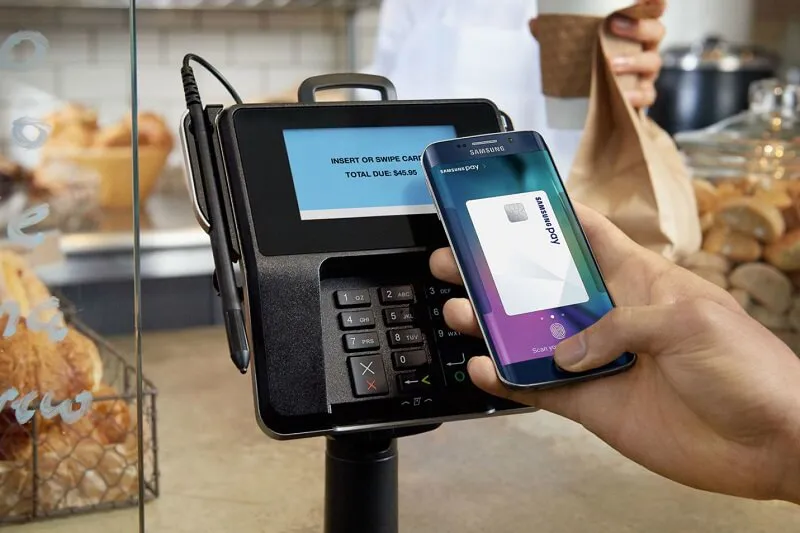
- Bước 1: Mở điện thoại lên, đi đến “CH Play” và tải ứng dụng “Samsung Pay” về máy.
- Bước 2: Đợi vài giây để hoàn tất quá trình tải và cài đặt. Tiến độ hoàn thành nhanh hay chậm còn phụ thuộc vào tốc độ đường truyền internet mà bạn đang sử dụng.
- Bước 3: Nếu đã có tài khoản rồi thì nhấn chọn “Đăng nhập” để sử dụng. Nếu chưa có tài khoản thì click vào “Tạo tài khoản” để tiến hành tạo tài khoản mới.
- Bước 4: Sau khi đăng nhập, người dùng sẽ được yêu cầu thiết lập phương thức xác minh. Chọn 1 trong 3 cách định danh tính như sau: Mống mắt, vân tay hoặc mã PIN. Lưu ý: nếu chọn “mã pin”, người dùng cần nhập 4 số mã PIN hai lần để xác thực và bảo mật thông tin.
- Bước 5: Sau khi chọn phương thức xác mình xong, nhấn “Tiếp” và chọn “Thêm thẻ”, tiếp đến tiến hành chụp và scan thẻ ngân hàng của bạn.
- Bước 6: Nhập đầy đủ các thông tin thẻ theo yêu cầu, bao gồm họ và tên chủ thẻ, ngày hết hạn, mã 3 số,… Sau đó nhấn “Tiếp”.
- Bước 7: Đánh dấu tick vào ô “Đồng ý với tất cả điều khoản dịch vụ” và chọn phương thức xác thực SMS.
- Bước 8: Nhập mã xác thực được gửi qua SMS và click “Gửi”. Cuối cùng là “Ký tên lên thẻ” của bạn và nhấn “Lưu”.
Xem thêm: mua đt trả góp online chỉ cần CCCD, có ngay siêu phẩm.
Hướng dẫn cách thanh toán bằng Samsung Pay
Sử dụng Samsung Pay để thanh toán không chỉ hiệu quả mà còn nhanh chóng, chỉ bao gồm các bước như sau:
- Bước 1: Vuốt ngón tay từ giữa màn hình lên và lúc này trên màn hình sẽ hiện thị đầy đủ các thẻ bạn đã cài đặt.
- Bước 2: Lướt qua trái hoặc phải để chọn thẻ bạn cần sử dụng để thanh toán.
- Bước 3: Tiến hành xác thực danh tính bằng phương thức mà bạn đã chọn trước đó trong phần tạo tài khoản.
- Bước 4: đưa điện thoại đến máy POS để nhận và gửi thông tin thanh toán.
- Bước 5: Cuối cùng cần nhập mã PIN trên máy POS để hoàn tất quá trình thanh toán.
Xem thêm: iphone 15 plus 128gb giá hời, mua ngay!
Một số câu hỏi thường gặp về Samsung Pay
Để hiểu hơn về ứng dụng thanh toán Samsung Pay, hãy cùng tham khảo một số câu hỏi thường gặp dưới đây:

>>>>>Xem thêm: Điện thoại S22 Ultra sạc nhanh bao nhiêu W, cách sạc pin tốt nhất
Samsung Pay hỗ trợ máy nào?
Hiện tại, các dòng máy được tích hợp Samsung Pay bao gồm:
- Samsung S22 Ultra, S22+, S22
- Galaxy S21 Ultra, S21+, S21
- Galaxy S20 Ultra, S20+, S20
- Galaxy S10e, S10+, S10
- Galaxy S9+, S9
- Galaxy S8 Active, S8+, S8
- Galaxy S7 Active, S7 Edge, S7
- Galaxy S6 Active, S6 Edge+, S6 Edge, S6
- Galaxy Note Note 20 Ultra, 20
- Galaxy Note 10 Lite, Note 10 + và cả Note 10
- Galaxy Note 9
- Galaxy Note 8
- Galaxy A72, A52 5G, A52
- Galaxy A71, A51 5G, A51
- Galaxy A70s, A70, A50s, A50
- Galaxy A42 5G, A41, A40, A31, A30s và cả A30
- Galaxy A22 5G, A21s, A21, A20s, A20
- Galaxy A13, A12s. A12, A11, A10s, A10
- Galaxy M62, M51, M42 5G, M32, M31s, M31, M21s, M21, M12, M11s, M11
- Galaxy F12, F22, F41, F52 5G và F62
- Galaxy Z Flip, Z Fold, Z Fold3 5G, Z Flip3 5G, Z Fold2 5G, Z Flip 5G
- Galaxy XCover 4s, XCover 5
Phần mềm Samsung Pay hỗ trợ những ngân hàng nào?
Hiện nay, danh sách các ngân hàng hỗ trợ Samsung Pay bao gồm: Vietinbank, Vietcombank, Agribank, HSBC, BIDV, Sacombank, Techcombank, Shinhan Vietnam Bank, MSB, ABBank, SeABank, SCB, ACB, Woori Bank, TPBank, PVcom Bank, EximBank, SaigonBank, HD Bank, IVB, Lotte Finance.
Hy vọng qua những thông tin mà bài viết chia sẻ, bạn có thể dùng Samsung Pay trên máy Hàn để thanh toán nhanh chóng và hiệu quả hơn.
Đọc thêm:
- Hướng dẫn chi tiết cách thêm thẻ tín dụng vào Apple Pay
- Samsung Pay dùng được ở đâu, cách dùng như thế nào?
